10 vanligaste skrivarproblemen och hur man åtgärdar dem

Lär dig om de vanligaste skrivarproblemen och hur man effektivt åtgärdar dem. Ta kontroll över din skrivare och få utskrifter av hög kvalitet.
Netflix finns nästan överallt (nåja, förutom fastlandet Kina, Krim, Nordkorea och Syrien). Av de 193 miljoner Netflix-användarna världen över skulle många beskriva Netflix som ett "måste-ha"-prenumeration på grund av den kvalitetsprogrammering som skapas och distribueras. I april 2021 vann Netflix sju Oscars, fler än någon annan distributör. Bara av den anledningen är det nog värt att prenumerera på den.
Med stöd för över 20 språk gör Netflix det enkelt att ställa in visningsspråket för plattformen. Visningsspråket du väljer används för saker som filmbeskrivningar, namn på genrekategorier och kontrollerna på själva appen, som knapparna Spela upp och Nästa avsnitt. Vi visar dig hur du ändrar visningsspråket samt ljud- och undertextspråket för en viss film eller serie.
Hur man byter språk via Netflix-webbplatsen
Oavsett om du använder en dator eller en annan enhet, gå till Netflix.com i en webbläsare för att ändra visningsspråket. Du hittar inte språkalternativet på telefonens eller surfplattans appar.
Om du redan är inloggad på Netflix -webbplatsen kan du alltid hitta dessa inställningar igen genom att välja din profilbild i det övre högra hörnet. Välj sedan Hantera profiler .
Ett annat enkelt sätt att ändra dina språkinställningar är att välja din profilbild och sedan gå till Konto > Profil och föräldrakontroll eller navigera direkt till Språkinställningar .
Därifrån kan du ändra visningsspråket och berätta för Netflix vilka språk du gillar att titta på filmer på. Netflix säger: "Att låta oss veta hjälper till att ställa in ditt ljud och din undertexter."
Oavsett vilket sätt du kommer dit kan du alltid ändra språket på Netflix genom att redigera din profil.
Låt oss säga att du byter från engelska till Español som språk. Nästa gång du loggar in kommer Netflix att fråga "¿Quién está viendo ahora?" istället för "Vem tittar?" Bra.
Om du vill titta på Netflix på din telefon eller surfplatta efter att du har gjort dessa ändringar, logga ut och logga in igen för att ändringarna ska träda i kraft.
Hur man ändrar ett programs språk eller lägger till undertexter
Låt oss säga att du bestämmer dig för att se en utländsk film eller ett program som en vän berättade om. Om det är på ett språk du inte förstår kan du antingen ändra programmets ljudspråk eller lägga till undertexter. Dessa steg fungerar för praktiskt taget alla versioner av Netflix, oavsett om du tittar i en webbläsare, på en smartphone eller surfplatta eller med andra Netflix-appar som de för Roku eller Windows 10.
Du kanske upptäcker att dubbat ljud inte alltid produceras särskilt bra, och detsamma gäller undertexter. Kvaliteten på ljudspår och undertexter kan variera kraftigt, beroende på vem som skapade dem.
Hur man söker efter program på ett visst språk
Alla som lär sig ett nytt språk vet hur användbart det kan vara att titta på film eller tv på det språket. Det är bra övning!
Sök via sökrutan
Det här är ett snabbt sätt att söka efter program på ett visst språk på Netflix. Sök efter "[spanska] språket i Netflix-sökrutan." Ersätt [spanska] med vilket språk du än är intresserad av. Var inte rädd för att söka efter ett språk som Netflix inte annonserar om att de erbjuder. Du kanske har tur.
Du kommer att se några sökresultat, inklusive genrer som speglar ditt val av språk. Till exempel, en nyligen genomförd sökning efter "franska språket" gav länkar till dessa undergenrer:
Du kan också titta på en serie som ursprungligen skapades på ditt modersmål och välja att ändra ljudet eller undertexterna till det språk du lär dig. Återigen kan alternativen vara begränsade.
Söker Netflix efter ljud- eller undertextspråk
Om du använder Netflix-webbplatsen, försök att navigera till https://www.netflix.com/browse/audio . Nu kan du använda deras rullgardinsrutor för att söka efter program med ljud på vilket språk du än väljer. Låt oss prova italienska.
Som du kan se inkluderar sökresultaten filmer som ger ett italienskt ljudspår, inte bara filmer gjorda på italienska. Prova att sortera efter AZ, ZA eller efter år för att se olika resultat.
Du kan göra samma sak för att söka efter program som har undertexter på ett visst språk. Vi kommer att söka efter program som har japanska undertexter.
Ändra utseendet på undertexter
Medan vi håller på, låt oss titta på hur du ändrar storlek, position och färg på undertexter på Netflix.
Obs : Om du använder en Apple-enhet, följ Netflix instruktioner för din enhet för att ändra utseendet på undertexter via enhetsinställningarna.
Expandera dina horisonter
Du kan bli en mer välgrundad global medborgare bara genom att titta på en film på ett annat språk . När allt kommer omkring, som det gamla ordspråket säger, "Att lära sig ett nytt språk är att skaffa en ny vän." Eller, om du föredrar, "Aprender un nuevo idioma es hacer un nuevo amigo!"
Obs: följande skärmdumpar togs på en Android-enhet, men stegen bör vara liknande på andra enheter.
1. På Netflix-appens startskärm trycker du på profilikonen i det övre högra hörnet. Tryck sedan på Hantera profiler i rullgardinsmenyn .
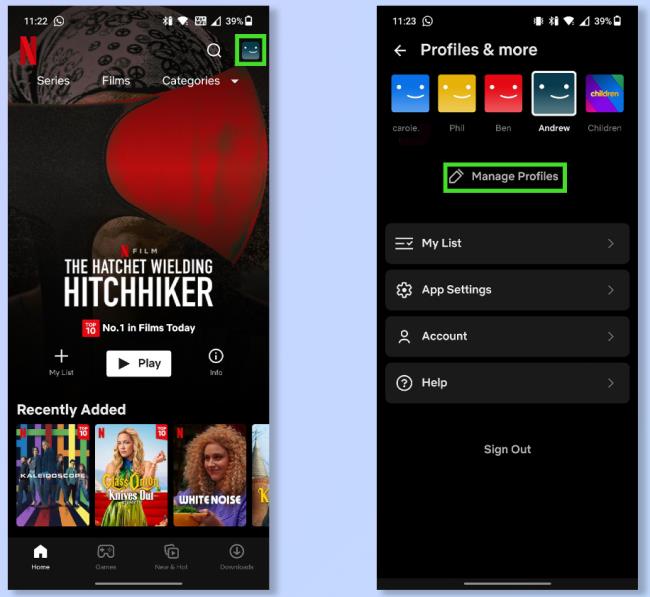
2. Tryck på profilen du vill ändra språk för och välj sedan Ljud- och undertextspråk .
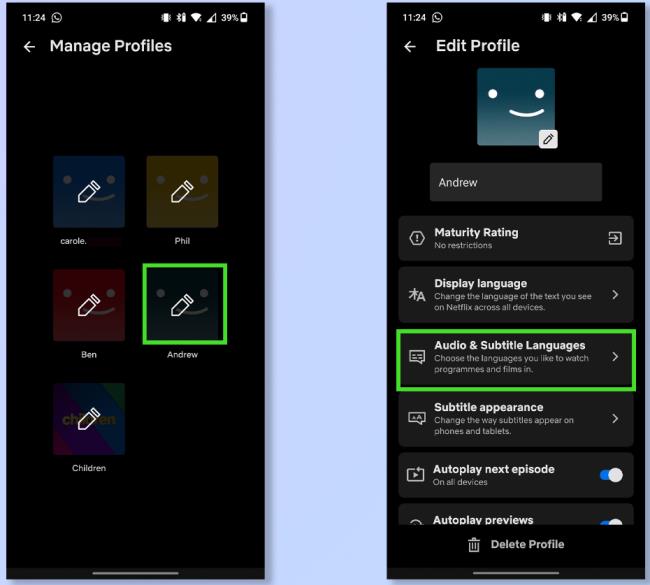
3. Tryck på det språk du vill ha innehåll dubbat på.
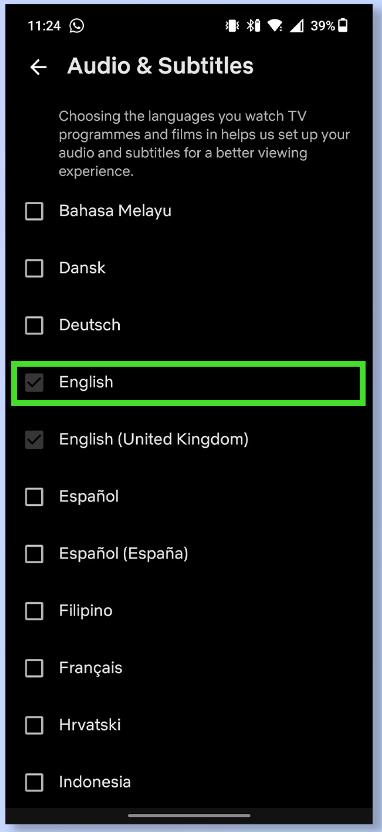
Varsågod, trevlig titt/surf! Netflix har upp till 37 olika språk att välja mellan när det kommer till undertexter och upp till 34 dubbade språk, så någon kombination av de två kommer definitivt att vara precis vad du letar efter.
Lär dig om de vanligaste skrivarproblemen och hur man effektivt åtgärdar dem. Ta kontroll över din skrivare och få utskrifter av hög kvalitet.
Lär dig hur du tar bort Yahoo Search som en oönskad sökmotor i Chrome, med effektiva metoder för att återställa dina webbläsarinställningar.
Lär dig hur du gör ditt Facebook-konto privat för att skydda din information.
Lär dig hur du ansluter en Nintendo Switch Pro-kontroller till en PC för en bättre spelupplevelse. Oavsett om det är kabel eller Bluetooth, vi har lösningen för dig.
Att hantera en grupp på Facebook kan vara utmanande. Denna guide hjälper dig att effektivt lägga till eller ta bort administratörer och moderatorer, vilket snabbar upp hanteringen av din Facebook-grupp.
Ett system med flera bildskärmar är praktiskt när du vill förbättra din multitasking-produktivitet i Windows. Följ dessa steg för att konfigurera dubbla bildskärmar för maximal effektivitet.
Har du problem med att logga in på ditt konto i Spotify-appen? Upptäck våra 8 effektivaste korrigeringar för Spotify inloggningsproblem.
Upptäck hur du effektivt använder Signal-appen för att hålla dina konversationer säkra. Denna guide inkluderar användbara tips och tricks för bästa upplevelsen av den säkra meddelandeappen Signal.
Lär dig om varför din telefon avbryter samtal och upptäck effektiva lösningar för att åtgärda problemet.
Om du har glömt ett lösenord men vet att det har sparats på din dator kan du enkelt komma åt dina Windows-sparade lösenord. Windows innehåller en funktion för att hantera dessa lösenord.
När du använder Windows 10 kan ditt interna minne bli fullt. Här är 15 beprövade metoder för att frigöra diskutrymme i Windows 10.
Lär dig om portvidarebefordran och varför det är viktigt för att öppna upp ditt nätverk på ett säkert sätt.
När du surfar på internet registrerar din webbläsare adresserna till varje webbsida du stöter på i dess historia. Det låter dig hålla reda på tidigare aktivitet och hjälper dig också att snabbt återbesöka webbplatser.
För många PC-spelare är Steam i praktiken hela plattformen. Nästan alla PC-spel säljs på dess skyltfönster och Steam-klienten hanterar alla tråkiga saker som spelinstallationer och uppdateringar.
Till synes alla känner till Zoom eftersom det är lätt att använda och gratis för alla att vara värd för virtuella möten, digitala klubbar, släktträffar och till och med bröllop. Det finns dock vissa funktioner i videokonferensmjukvaran som inte alla är bekanta med, som Zoom breakout-rum eller anpassade Zoom-bakgrunder.
Instagram är möjligen den hetaste sociala medieplattformen för influencers och blivande influencers. Det är en visuellt fokuserad plattform som lockar de coolaste katterna som finns.
I stort sett varje vår släpper Apple en ny version av iPhone och det betyder att det är dags för alla att bestämma sig för om de kan avvara tillräckligt med pengar för den senaste modellen. Om du har hållit fast vid Apple genom åren har du förmodligen uppgraderat din telefon minst 2 eller 3 gånger, även med dessa tvåårskontrakt.
Få saker är så frustrerande som att behöva hantera en intermittent internetanslutning som hela tiden kopplas från och återansluter. Kanske jobbar du med en brådskande uppgift, tittar på ditt favoritprogram på Netflix eller spelar ett hett onlinespel, bara för att plötsligt kopplas bort av någon anledning.
Undertexter är en viktig funktion för videor, som gör det möjligt för tittarna att förstå alla upplästa delar i en video. Detta kan hjälpa din video och din YouTube-kanal att bli mer tillgänglig för personer med hörsvårigheter, samt bara göra det enklare för människor att förstå vad som händer.
Språk eller volym ska inte hindra dig från att njuta av videor på YouTube. Med hjälp av dold bildtext kan du se orden i realtid och höra dem.
Annonser kan vara användbara eftersom de informerar dig om erbjudanden och tjänster du kan behöva. Men de kan bli ohanterliga och bli irriterande. Det är då du vänder dig till annonsblockerare. Lär dig hur du konfigurerar Ad-Blocker i Opera för Android med dessa steg.
Lär dig hur man markerar eller framhäver viss text i dina Google Docs-dokument med hjälp av dessa steg för din dator, smartphone eller surfplatta.
Webbläsaren Google Chrome erbjuder ett sätt för dig att ändra de typsnitt den använder. Lär dig hur du ställer in typsnittet på det du vill.
Lär dig hur du markerar text med färg i Google Slides-appen med denna steg-för-steg-guide för mobil och dator.
Se hur du kan identifiera en specifik färg med ett integrerat verktyg i Firefox utan att använda tredjepartsprogram.
Du kan hitta flera tillägg för Gmail för att göra din hantering av e-post mer produktiv. Här är de bästa Gmail Chrome-tilläggen.
Se hur enkelt det är att lägga till ett ord eller ett annat språk i Firefox stavningskontroll. Se också hur du kan stänga av stavningskontroll för webbläsaren.
Se vilka steg du ska följa för att snabbt stänga av Google Assistant. Känn dig mindre övervakad och inaktivera Google Assistant.
Dina Facebook-vänner kan se alla kommentarer du skriver på offentliga inlägg. Facebook-kommentarer har inga individuella sekretessinställningar.
Att veta hur du ändrar Facebooks integritetsinställningar på en telefon eller tablet gör det enklare att hantera ditt konto.



























